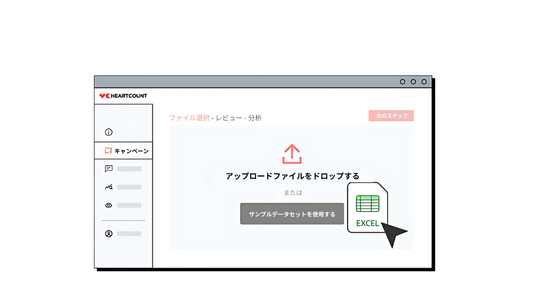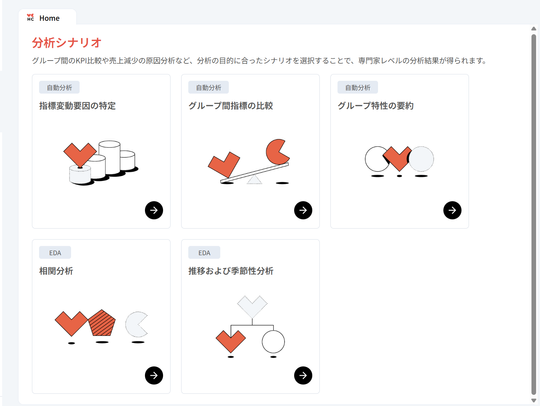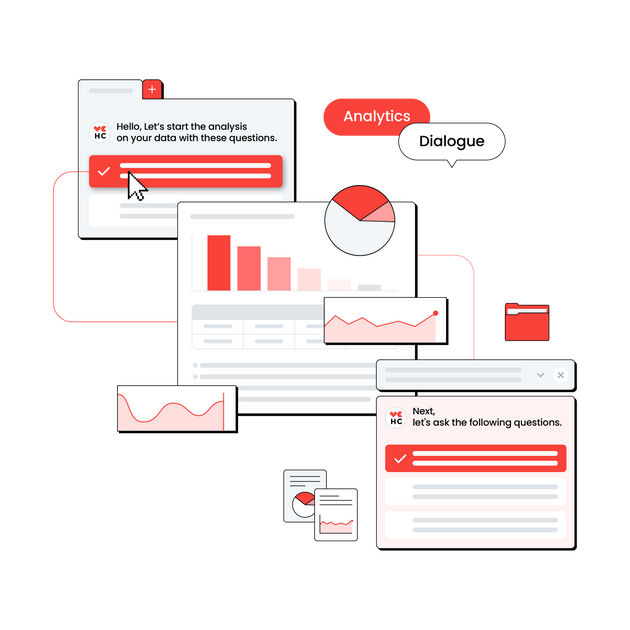- データはあるけれど、分析スキルが不足していて、どのように分析を始めればいいのかわからない方 🤦
- 分析によるインサイトを手軽に視覚化したい方 📈
- サンプルデータ/無料ツールで今すぐ実際のデータ分析をしてみたい方 📖
こんにちは。HEARTCOUNTチームのデータアナリスト兼プロダクトマネージャーのDavidです。
データはあるけれど、どのように分析すればいいのか、レポートに使えるような素敵なビジュアライゼーションや文章をどうやって作ればいいのかわからないですか? HEARTCOUNTのAI分析機能であるダイアログ(Dialogue)をお試しください。誰でもデータ分析によって簡単かつ迅速にインサイトを得ることができます。
ダイアログはHEARTCOUNTの対話型のAI分析機能で、与えられたデータセットに対する質問と解釈を提供し、ユーザーと会話するように分析を行います。ユーザーが提示された質問のいずれかを選択すると、データに隠されているインサイトを発見することができるグラフ、解釈、テーブルを表示し、さらに一歩進んだ分析の質問まで提案します。
今回のブログでは、HEARTCOUNTのサンプルデータセットの一つであるHRデータセットを使って、ダイアログをどのように活用できるかを紹介します。
ダイアログ - AI分析
データセットをアップロードする
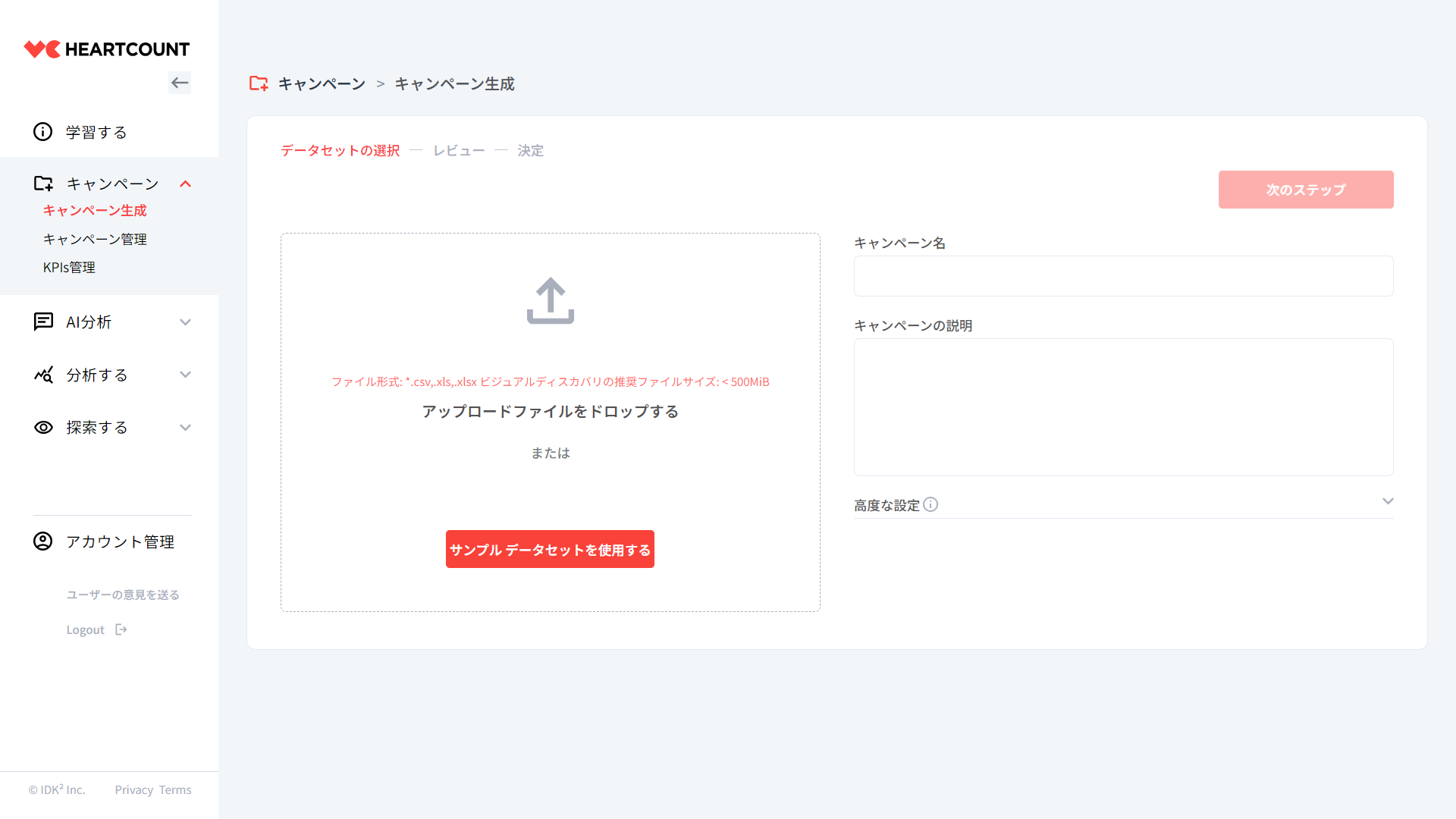
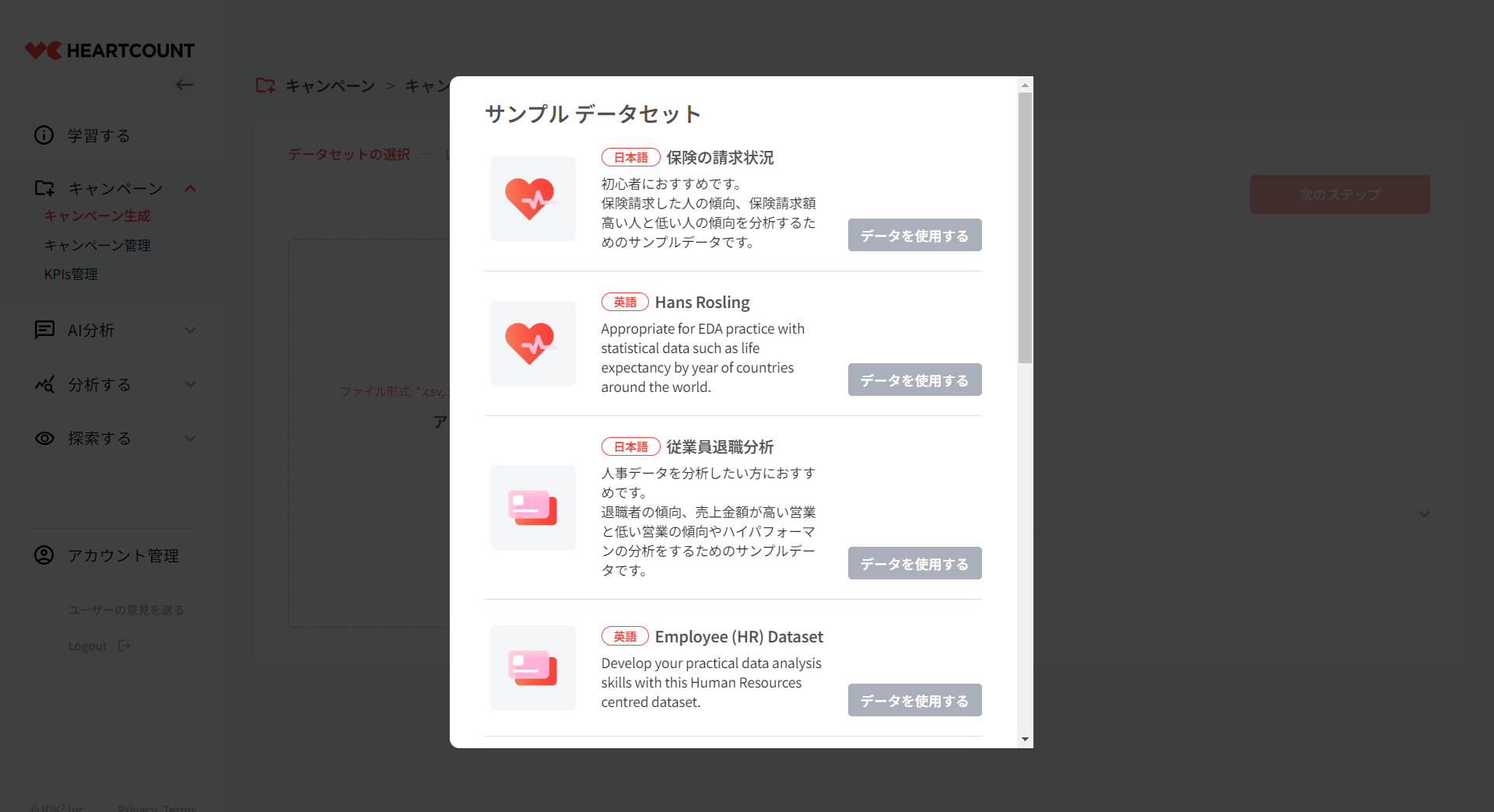
まずはHEARTCOUNTにログインしてみましょう。初めてログインすると、キャンペーン生成メニューが表示されます。
サンプルデータセットを使用するボタンをクリックすると、HEARTCOUNTを利用できるように用意されたサンプルデータセットが表示されます。Employee (HR) Dataset(HRデータセット)を選択してみましょう。
指標を選択する - 採用経路別のパフォーマンススコアを知りたいです
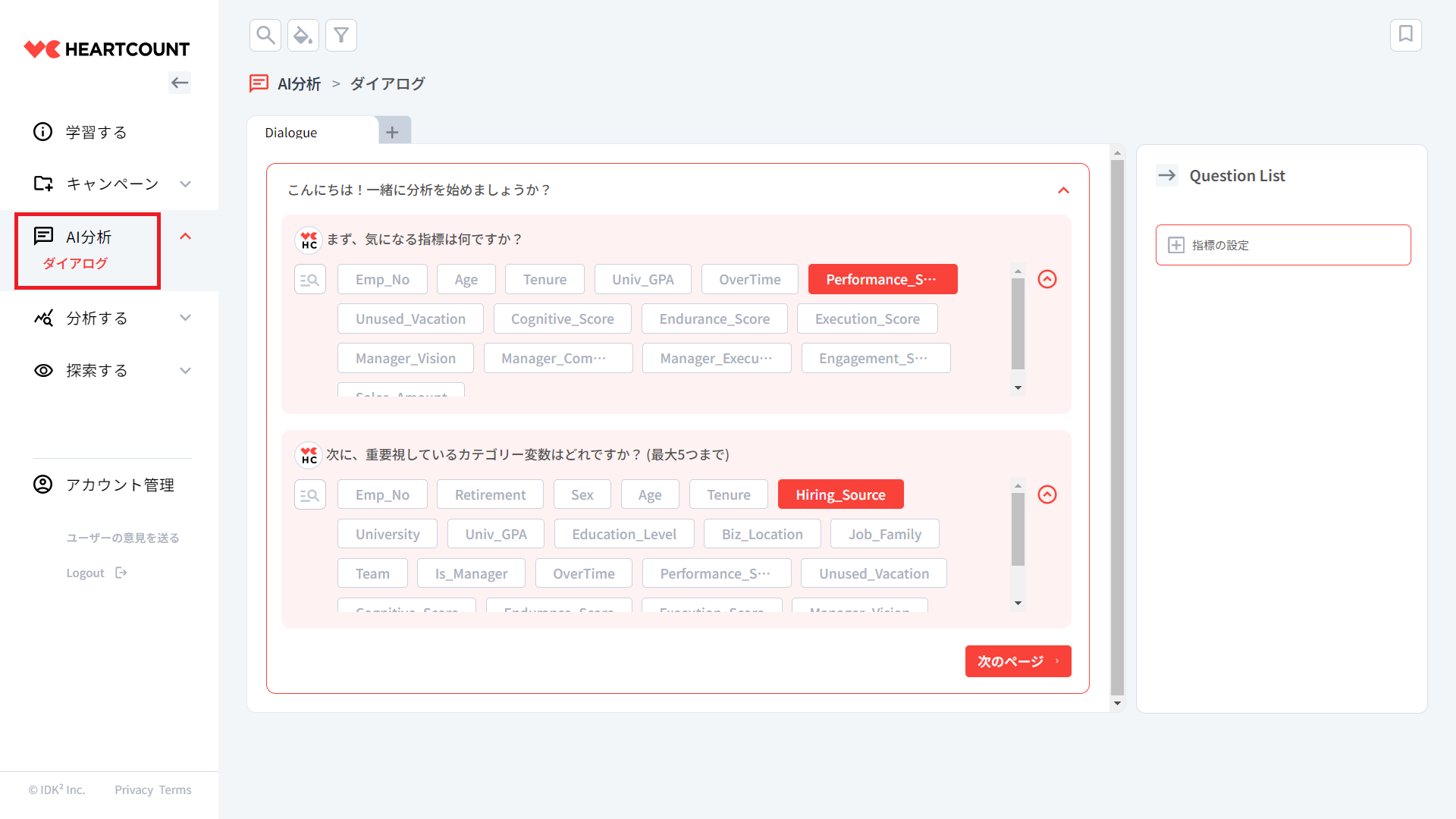
左側のメニューをクリックしてダイアログを選択すると、最初に、現在のデータセットの様々な変数の中から、重要な関心のある変数を選択します。HRデータセットの中心的な2つの指標は、パフォーマンススコア (Performance_Score)と従業員満足度 (Engagement_Score)です。ここでは、
パフォーマンススコア (Performance_Score)を分析してみましょう。
次に、パフォーマンススコアをどの基準で分析するかを選択することができます。ここでは、採用経路 (Hiring_Source)別に従業員のパフォーマンススコア (Performance_Score)にどのような違いがあるかを調べてみたいと思います。
採用経路 (Hiring_Source)を選択してみましょう。
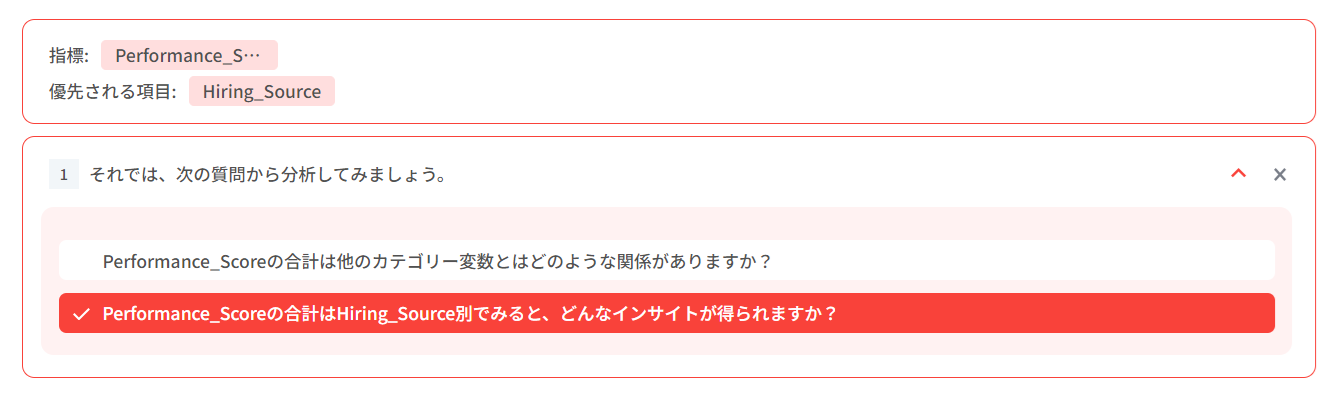
設定が完了すると、関連する重要な質問のリストが表示されます。
- 2番目の質問
Performance_Scoreの合計はHiring_Source別でみると、どんなインサイトが得られますか?を選択してみましょう。
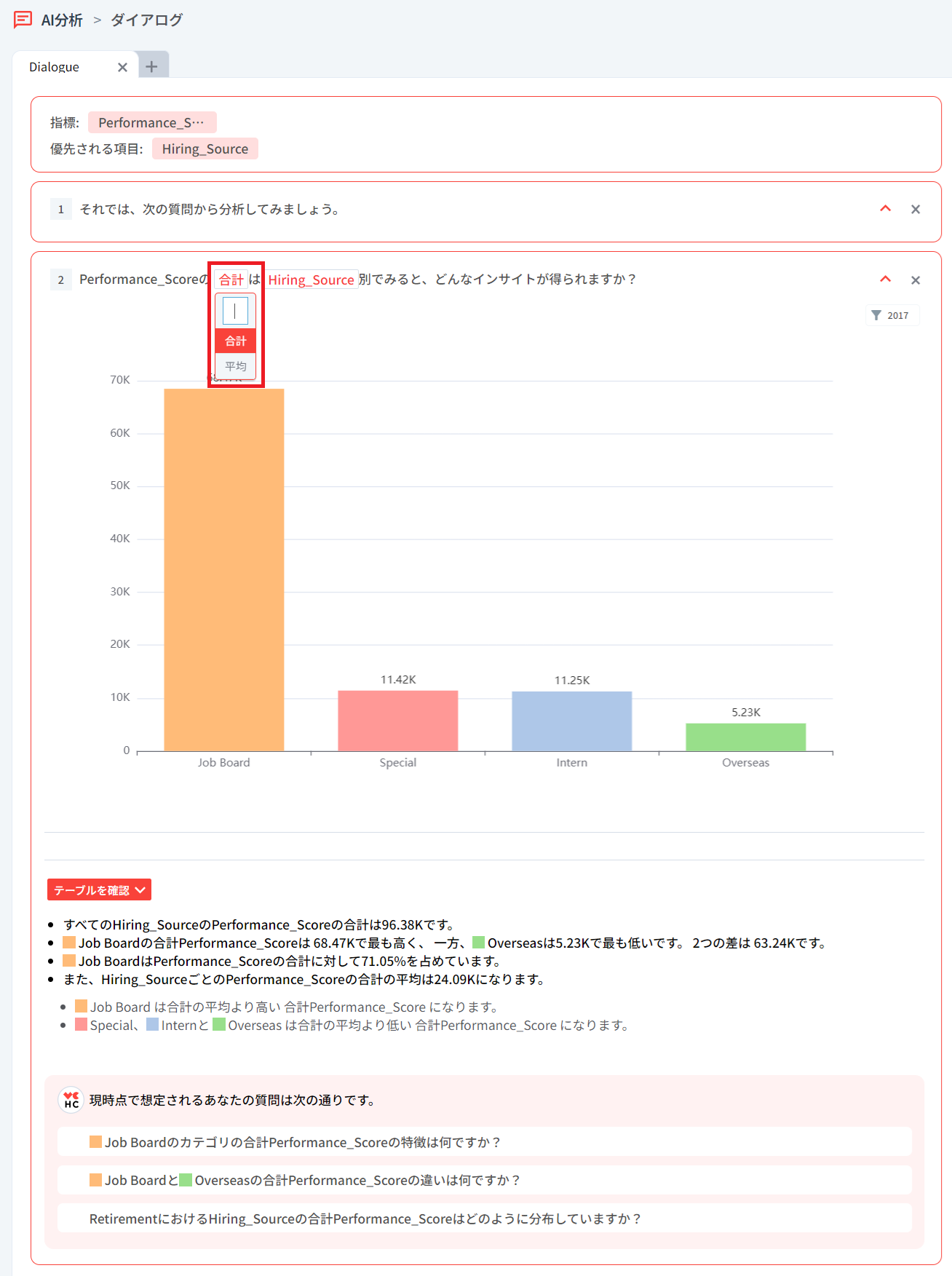
採用経路(Hiring_Source)ごとに人数が異なるので、この場合は合計よりも平均で見た方が良いでしょう。
- 質問欄の
合計を平均に変更してみましょう。
パフォーマンススコア (Performance_Score)は、全体的に海外採用 (Overseas)が最も高く、インターンシップ (Intern)が最も低いということを文章で要約しています。
事業所の場所によって違いがあるのでしょうか?
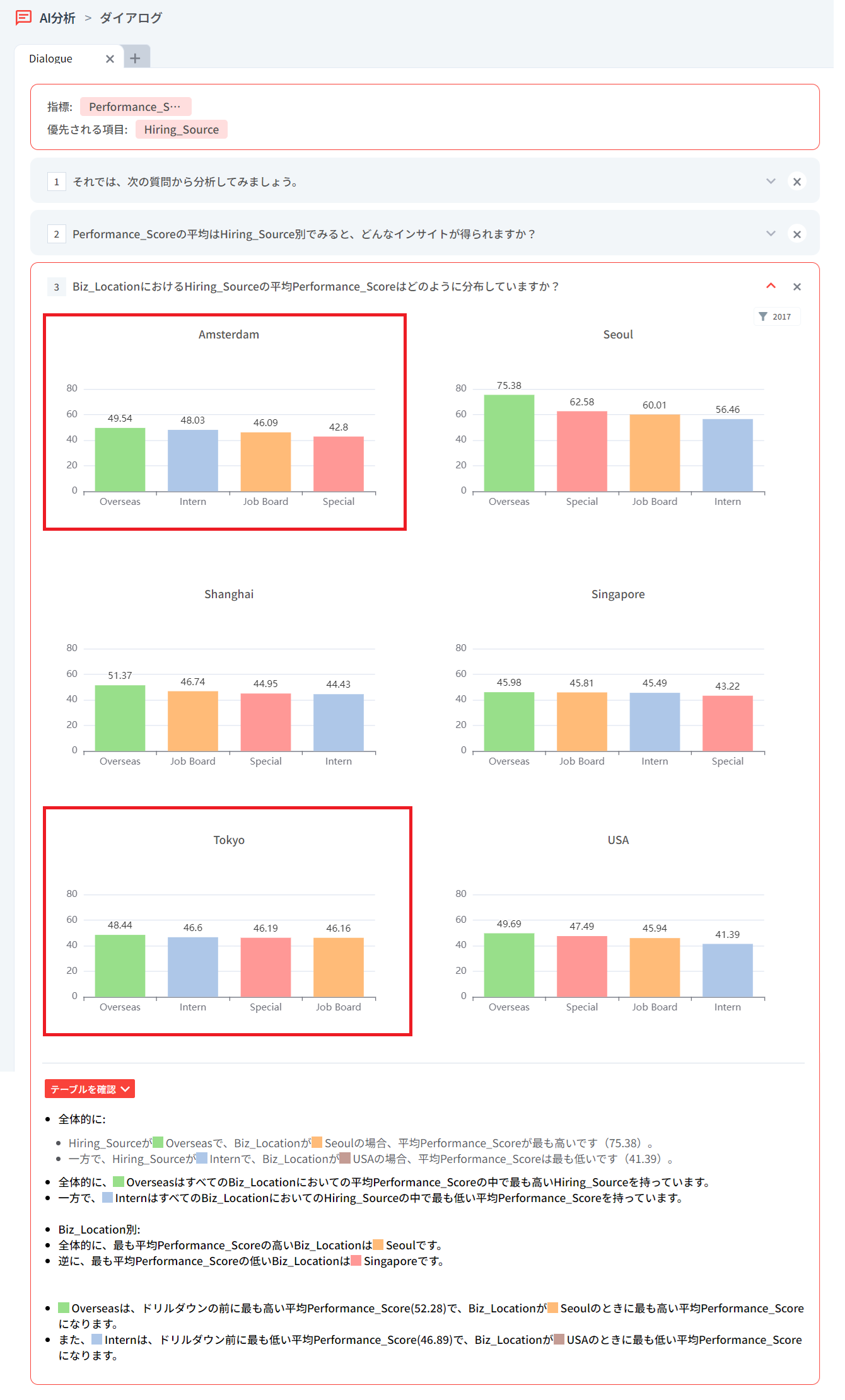
事業所の所在地(Biz_Location)別に分けると、全体的なパターンはほぼ同じです。概して海外(Overseas)が最も高く、インターンシップ(Intern)が低いのは同じです。 それでも、
東京エリアのインターンのパフォーマンススコアの特徴を詳しく見てみましょう
それでは、次の質問に移りましょう。デフォルトの推奨質問では、事業所の中で平均パフォーマンススコアが最も高かった ソウル (Seoul) が推奨対象として設定されています。質問を選択した後、その値を変更することができます。私たちは、インターンのパフォーマンススコアが比較的高かった東京 (Tokyo)やアムステルダム (Amsterdam)について、より詳しく知りたいと思います。

- エリア別のパフォーマンススコアを細分化するために、最初の質問を選択します。
- 事業所の所在地(Biz_Location)から
東京 (Tokyo)を選択してみましょう。
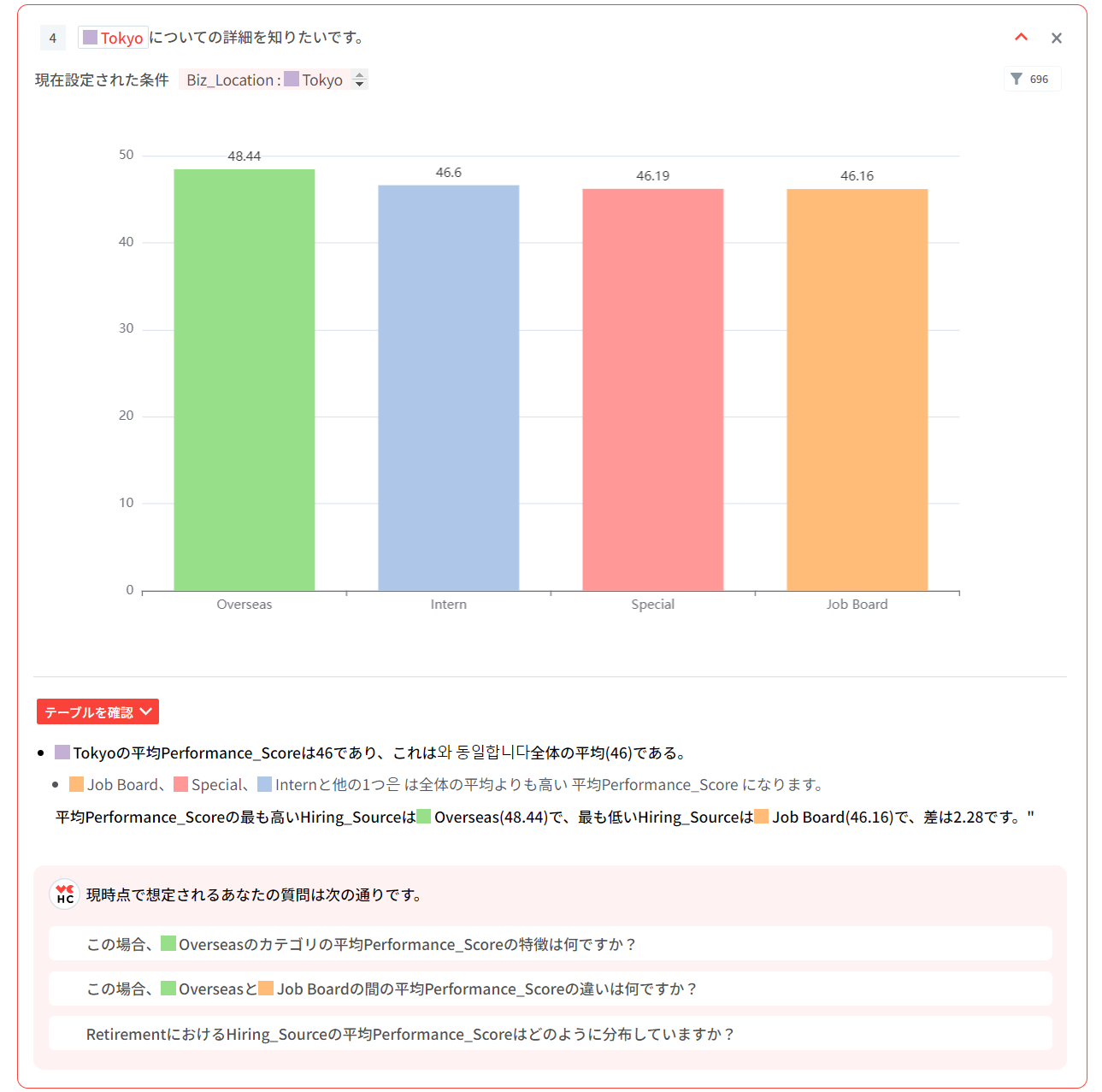
現在の条件が 事業所の所在地(Biz_Location): 東京 (Tokyo) に設定されていることがわかります。それでは、東京エリアのインターンのパフォーマンススコアをより詳しく見てみましょう。
- 次の2つの質問を選択・指定して、
インターン(Intern)のパフォーマンススコアをチーム(Team)の変数で分けてみましょう。
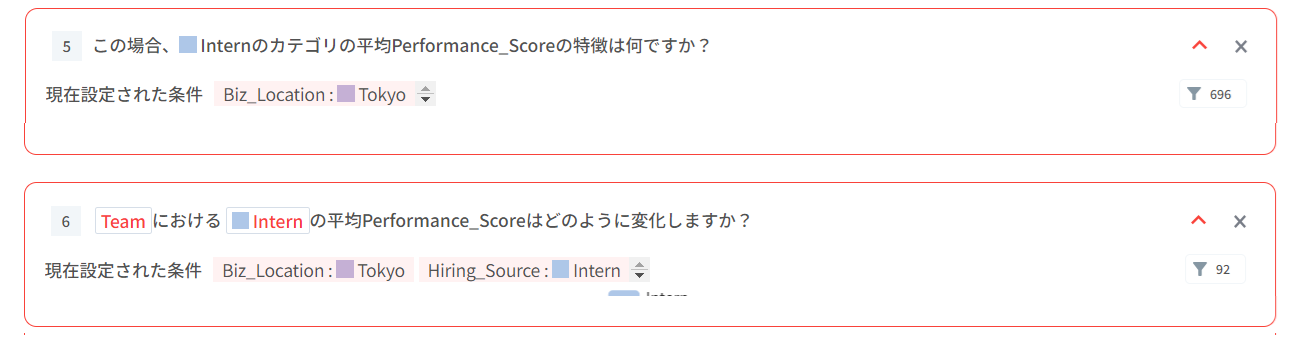
質問の条件の設定では以下のように変数を選択・指定します。
Overseas>Intern (インターン)に変更Retirement>Team (チーム区分)に変更
東京エリアのインターンのパフォーマンススコアをチーム別に分けて見る
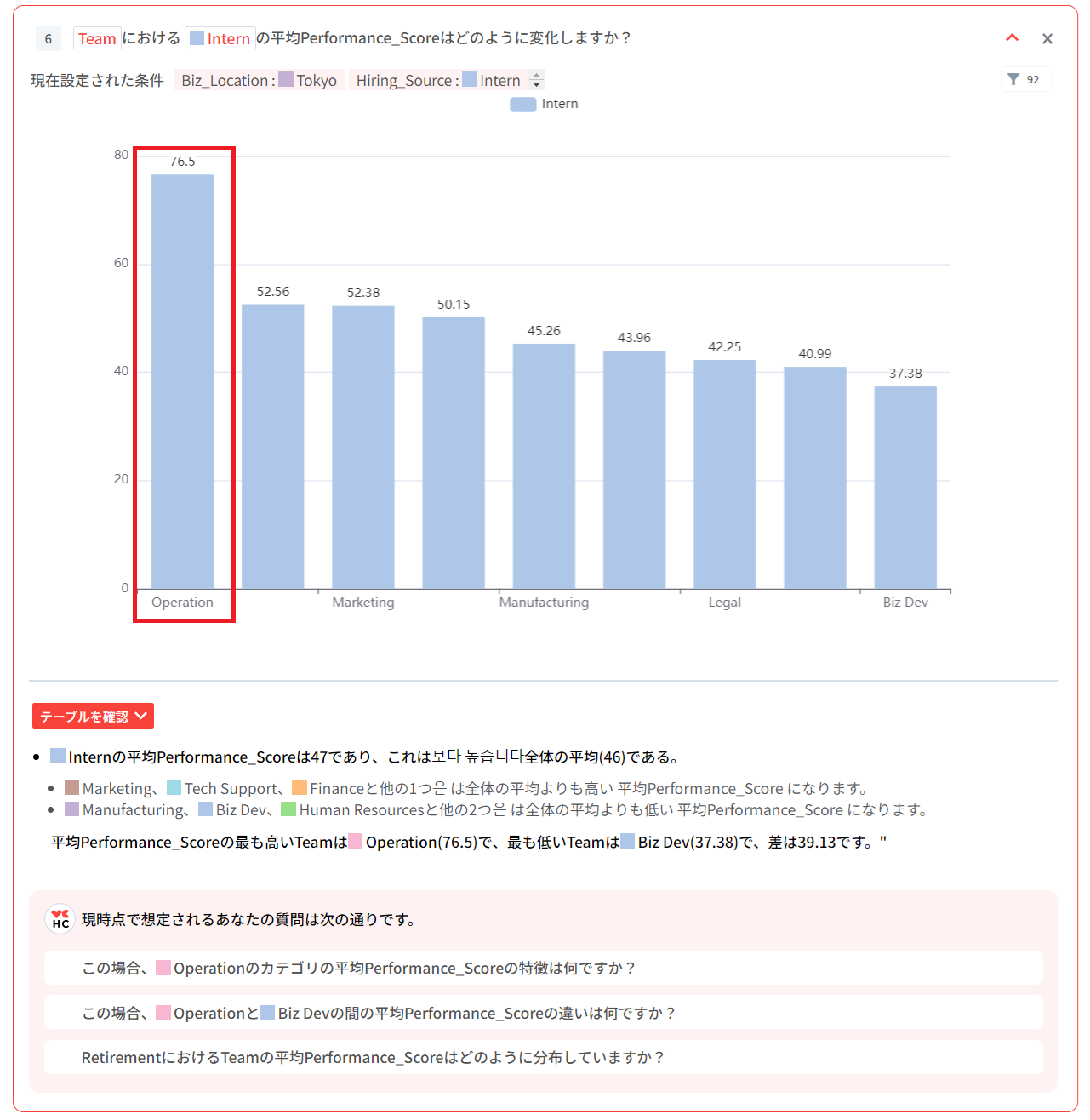
チーム(Team) 別に分けて見ると、オペレーション(Operation) チームのパフォーマンススコアが東京エリアのインターンの中では圧倒的に高い(76.5)ことが分かります。もともとオペレーションチームのパフォーマンススコアが平均的に高いのではないでしょうか?
だからといって、東京 エリアの オペレーション チームのパフォーマンススコアが優れていると早急に結論を出すことはできません。他のエリアの オペレーション チームのパフォーマンススコアと比較することで適切な結論を出すことができます。全体的な オペレーション チームのパフォーマンススコアの平均が80点であれば、76.5点は比較的低いスコアとなるでしょう。
このような場合、右側の Question List (質問リストの表示) 機能を利用することができます。
- 先ほどの2番目の質問である
Performance_Scoreの平均はHiring_Source別でみると、どんなインサイトが得られますか?の左側にある+ (プラス)ボタンをクリックすると、 - その時点から分析をやり直すことができる新しいタブが開きます。
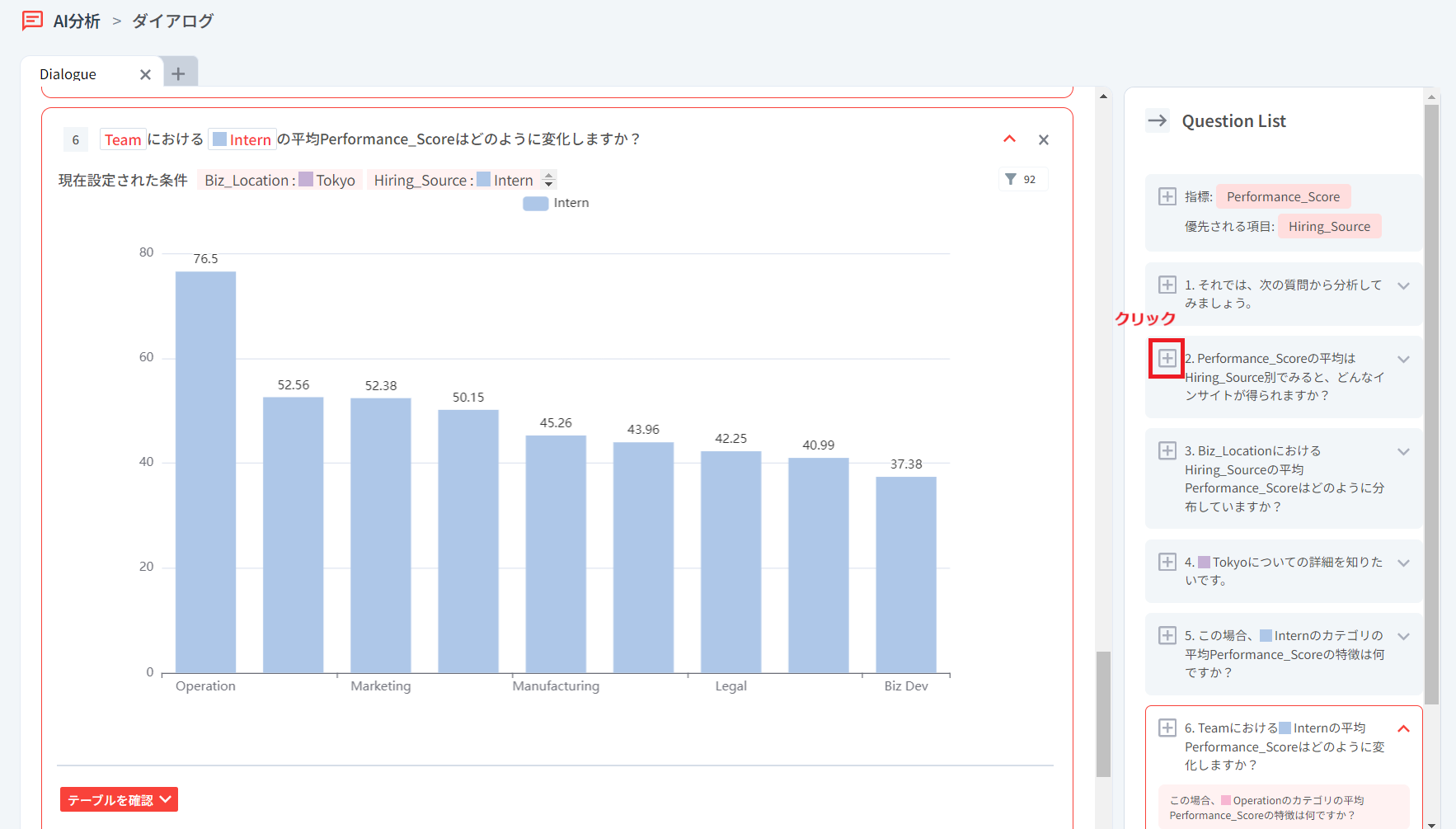
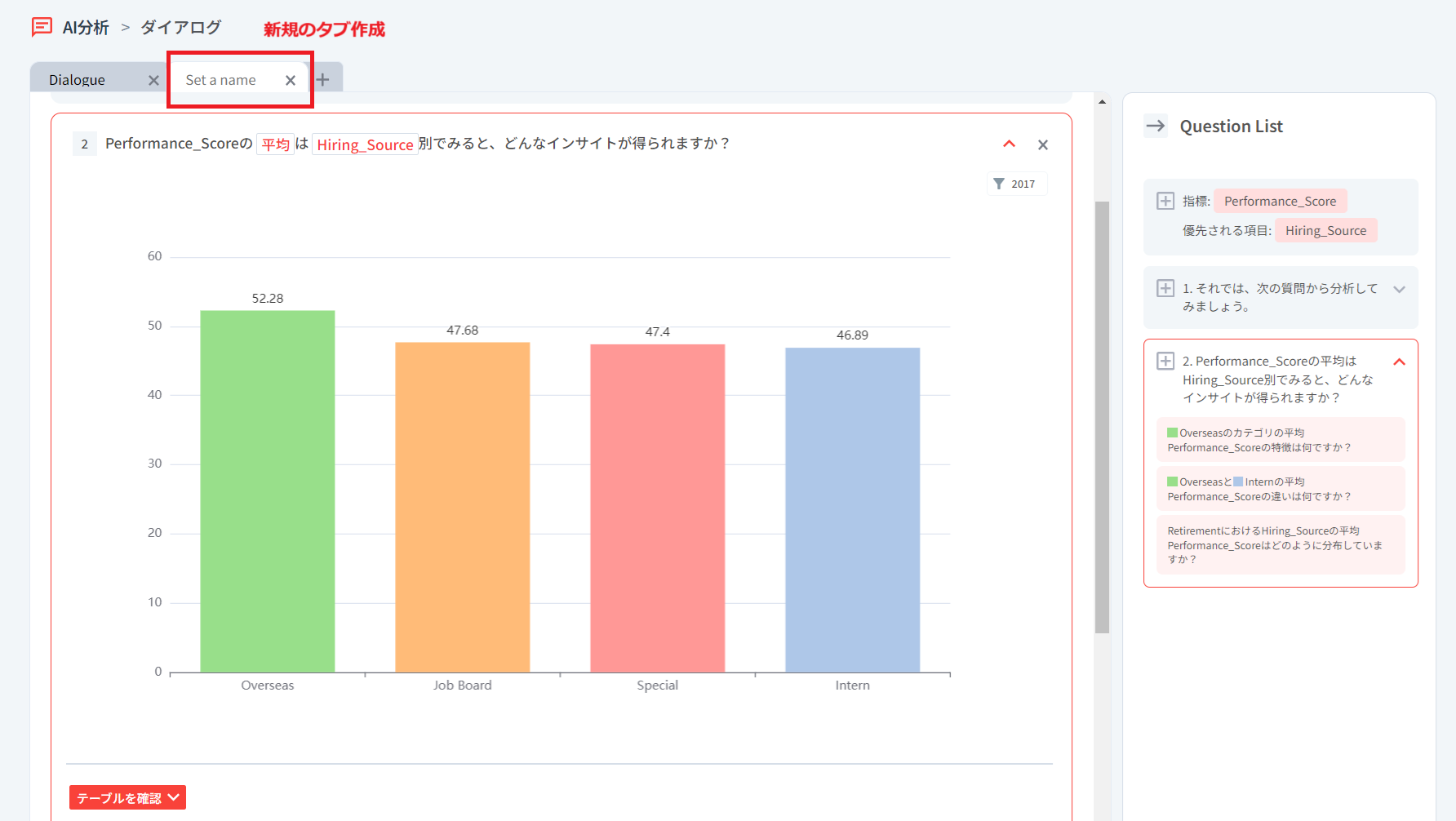
まだ 東京 エリアに条件を絞り込む前なので、現在の条件 については何も表示されていません。
- ここで
採用経路(Hiring_Source)をチーム(Team)に変更してみましょう。
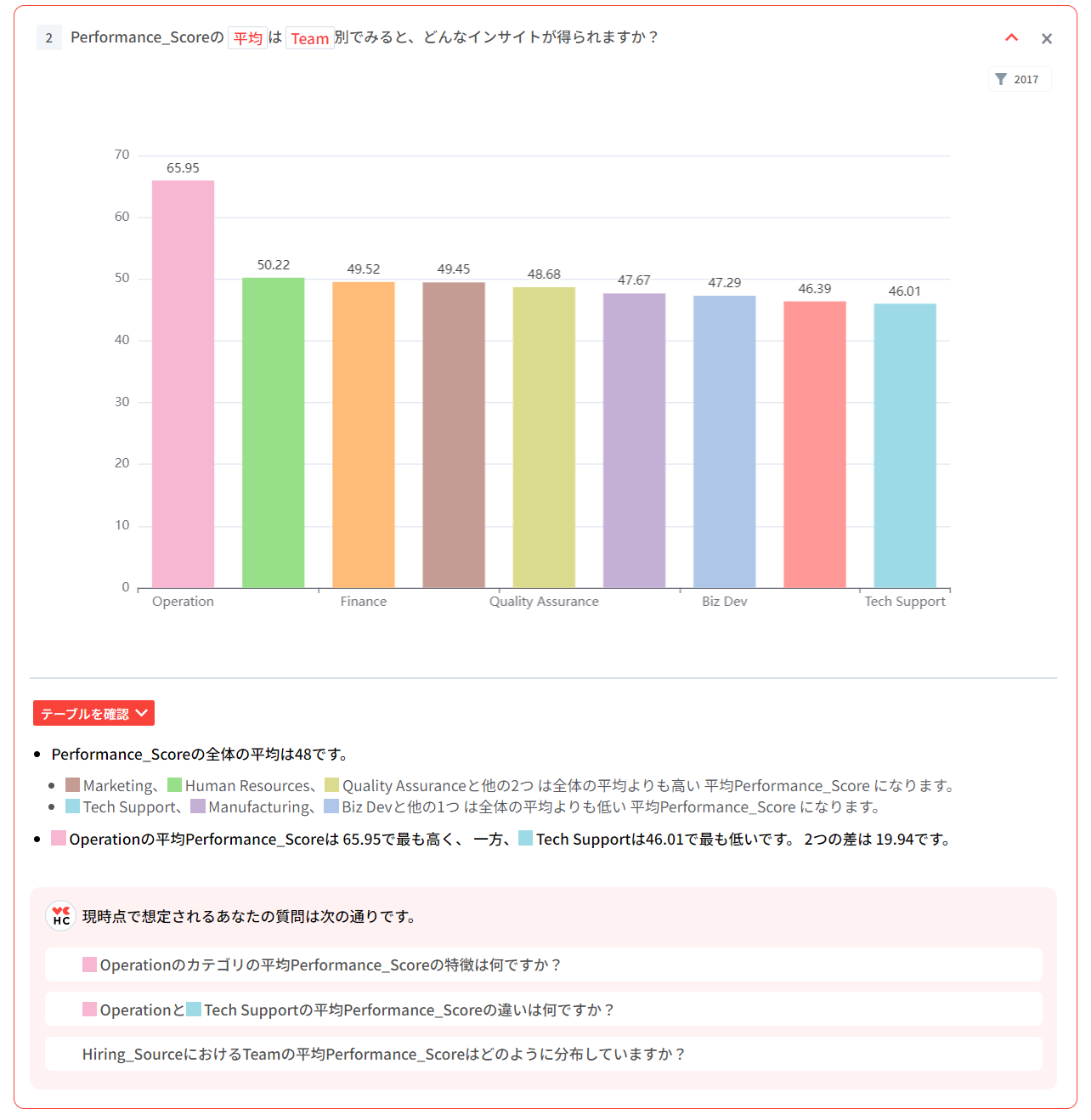
オペレーション チーム全体のパフォーマンススコアの平均は65.95でした。
東京 エリアの オペレーション チーム所属の インターン のパフォーマンススコアの平均が 76.5 点であることをみたので、オペレーションチーム全般に比べて、東京エリアのインターンが良いパフォーマンスを出していることを確認できました。データ件数が十分な実際のデータであれば、ここでさらに、なぜ東京エリアのインターンがより良かったのか? 何がそのような違いをもたらしたのだろうか? というような深層的な質問につながるかもしれません。サンプルデータセットの場合、東京エリアのインターンデータが92件までに分割されているため、ここで分析を終了します。
おわりに
ここまで、ダイアログ機能を使って、与えられたデータから素早くインサイトを引き出す方法について見てきました。
前述したように、HRデータセットには2つの主要な指標(従業員満足度(Engagement_Score)、パフォーマンススコア(Performance_Score))がありますが、以下に従業員満足度(Engagement_Score)の指標について、実践できる質問のルートを紹介します。
- 指標:
従業員満足度(Engagement_Score)、カテゴリー変数:職種(Job_Family) 職種(Job_Family)別の従業員満足度(Engagement_Score)の平均について詳しく見てみましょう。製造(Manufacturing)と管理(Administration)の間での従業員満足度の平均の違いについてより詳しく見てみましょう。- 両グループの従業員満足度平均の差を
事業所の所在地(Biz_Location)で分けて見ましょう。 上海(Shanghai)エリアで両グループの従業員満足度の平均の差を性別(Sex)に分けて見るとどうでしょうか?女性(Female)の従業員満足度の平均の特徴は何ですか?
分析のヒント
- 2つの職種の従業員満足度の平均は、どの事業所で最も差が大きいですか?
- 上海の2つの職種の従業員満足度を性別に分けてみると、前のステップで見た内容とどのような違いがありますか?
- 女性の従業員の場合、前のステップで見た内容とどのような違いがありますか?
さて、ダイアログ機能に少し慣れてきましたか? それなら、今度は自分がよく知っている実務データで分析を始めてみましょう。今月のレポートにすぐに活用できるような面白いインサイトが見つかるかもしれません😉
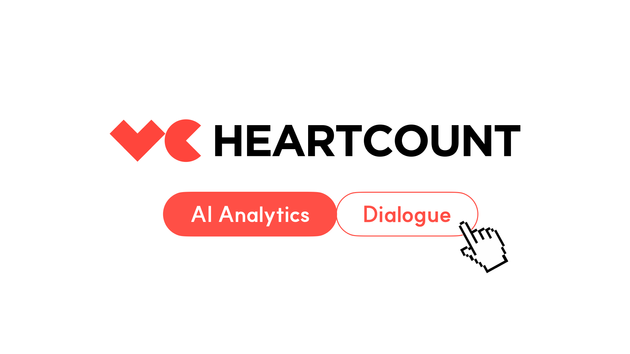
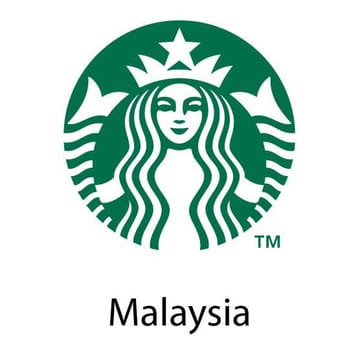
![[HEARTCOUNT実習例] HR dataset - I(人事分析)](/ja/content/images/size/w360/2024/10/------_--------_-----_--------_-1-.png)